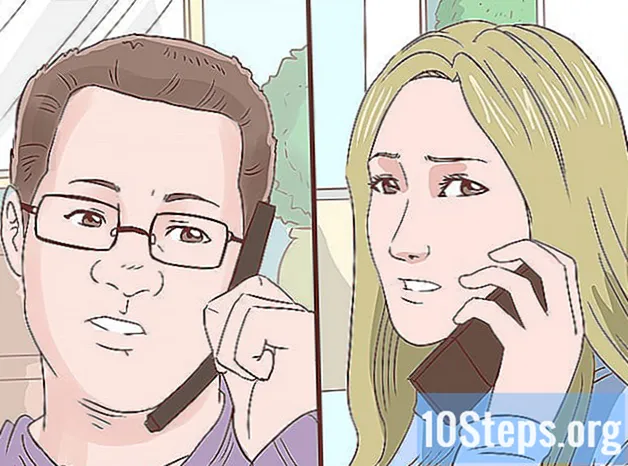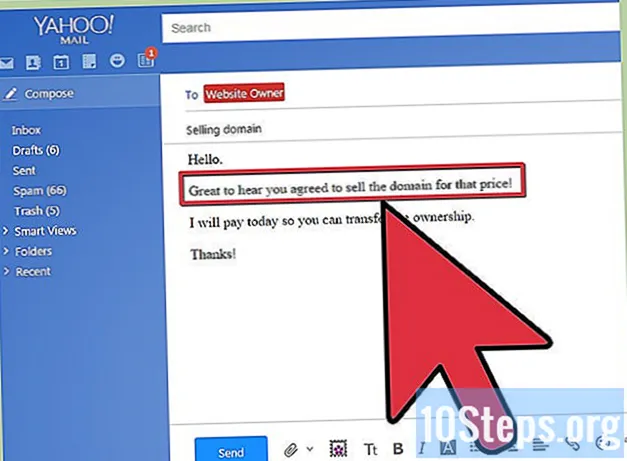مؤلف:
Morris Wright
تاريخ الخلق:
26 أبريل 2021
تاريخ التحديث:
14 قد 2024

المحتوى
ستتعلم في هذه المقالة كيفية إنشاء حساب Skype من كل من تطبيق الهاتف المحمول والكمبيوتر. سيتمكن أي شخص لديه حساب Microsoft بالفعل من استخدامه لتسجيل الدخول إلى هذه الخدمة.
خطوات
الطريقة 1 من 2: إنشاء الحساب على أجهزة كمبيوتر سطح المكتب
افتح ال موقع سكايب في متصفح الإنترنت.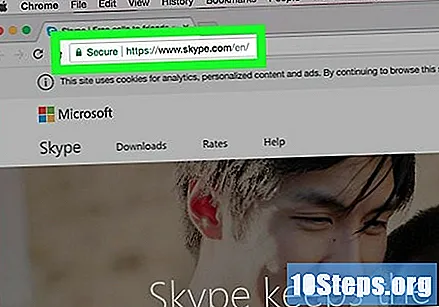
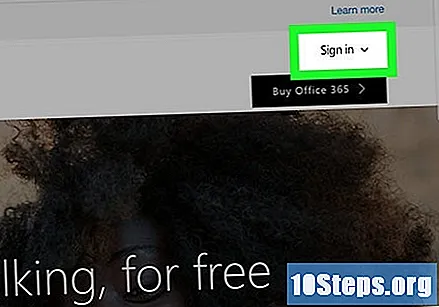
انقر في تسجيل الدخولفي الزاوية العلوية اليمنى من الشاشة. سوف تظهر القائمة المنسدلة.
خيار انشئ حساب، الرابط في نهاية نفس القائمة المنسدلة وبجوار "هل أنت جديد على Skype؟”.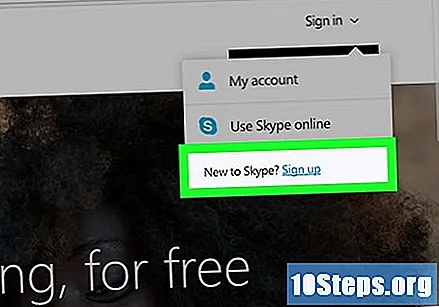
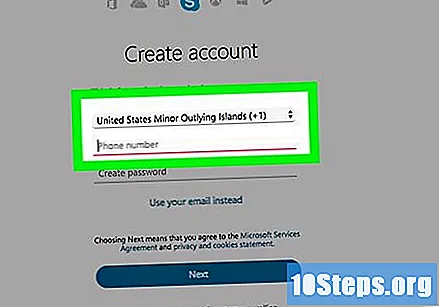
أدخل رقم الهاتف في الحقل المقابل.- إذا كنت تفضل ذلك ، فانقر فوق "استخدام البريد الإلكتروني" لجعل عنوان البريد الإلكتروني يعمل كتسجيل دخول.
أدخل كلمة مرور في حقل "إنشاء كلمة المرور". من المهم أن يكون من الصعب التكهن ، لكن من السهل تذكرها.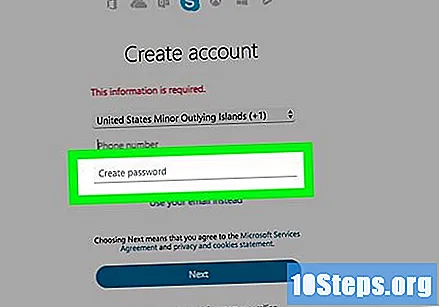
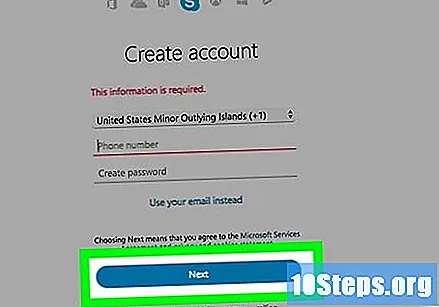
انقر في التالى، الزر الأزرق بالقرب من أسفل الصفحة.
ضع الاسم واللقب في الفراغات الخاصة.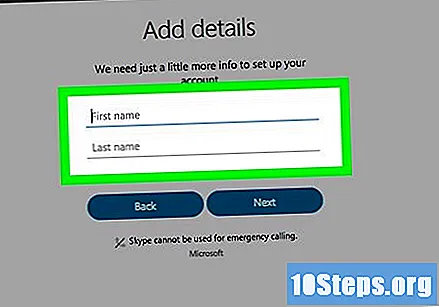
تحديد التالى.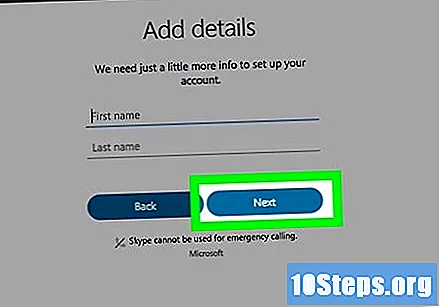
في "البلد / المنطقة" ، اختر البلد الحالي الذي تعيش فيه.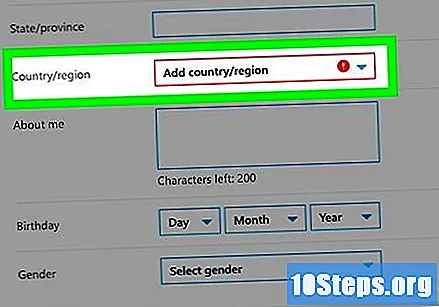
- يجب أن يكتشف Skype هذا تلقائيًا من معلومات موقع المستعرض الخاص بك.
ضع تاريخ الميلاد في "اليوم" و "الشهر" و "السنة" ؛ عند النقر فوق هذه المربعات ، سيتم عرض الخيارات.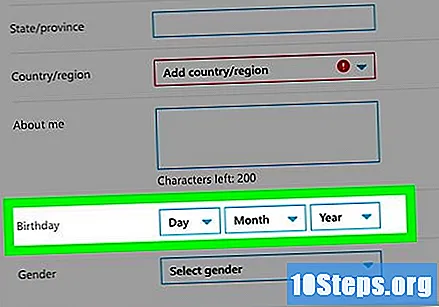
تحديد التالى.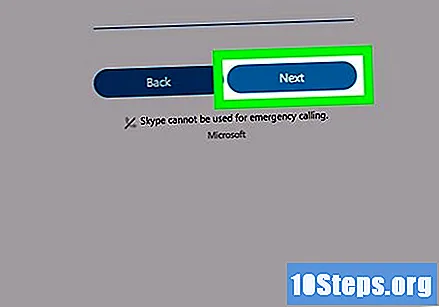
تحقق من الحساب. سيتم إرسال رمز إلى الهاتف (أو البريد الإلكتروني) ؛ يجب وضعها في حقل النص في منتصف الصفحة. للتحقق من هذا الرمز ، قم بما يلي: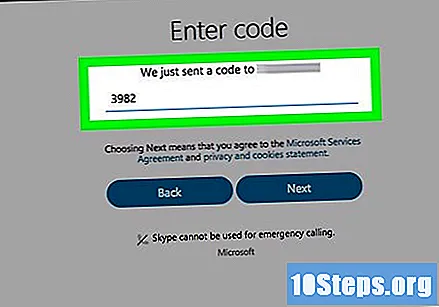
- رسالة SMS: افتح تطبيق "الرسائل" على هاتفك المحمول وقم بالوصول إلى رسالة Skype. اكتب الرمز المكون من أربعة أرقام.
- البريد الإلكتروني: افتح صندوق البريد الإلكتروني وانقر على رسالة "Microsoft Account Team". بخط عريض ، سيكون هناك سلسلة أرقام مكونة من أربعة أرقام.
انقر في التالى لإرسال الرمز وإنشاء حساب Skype الخاص بك. يمكن استخدامه لتسجيل الدخول إلى الخدمة سواء من خلال الهواتف الذكية أو الأجهزة اللوحية أو أجهزة الكمبيوتر.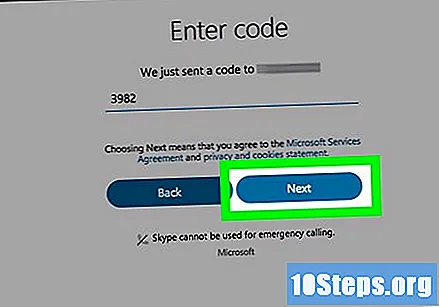
- إذا طلب Skype إدخال رمز معروض آخر ، فقم بذلك واختر "التالي" لإنهاء إنشاء الحساب.
الطريقة 2 من 2: إنشاء ملف تعريف على الأجهزة المحمولة
افتح سكايب بالنقر على أيقونته ، حرف "S" أزرق على خلفية بيضاء.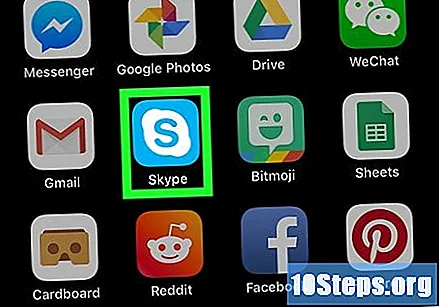
- يمكن للمستخدمين الذين لم يقوموا بتنزيل تطبيق Skype بعد الحصول عليه مجانًا من App Store (iOS) أو متجر Play Store (Android).
تحديد انشئ حساب، في نهاية الشاشة تقريبًا. سكايب سيفتح.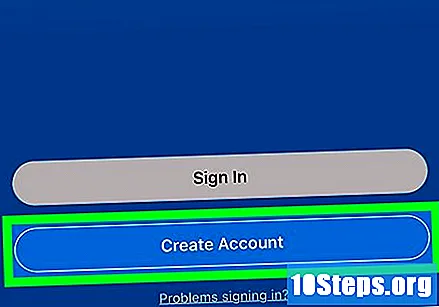
- إذا كنت تستخدم حساب Skype آخر بالفعل ، فالمس صورة ملفك الشخصي أو الرمز "☰" و "تسجيل الخروج" قبل المتابعة.
أدخل رقم الهاتف في حقل النص في منتصف الشاشة.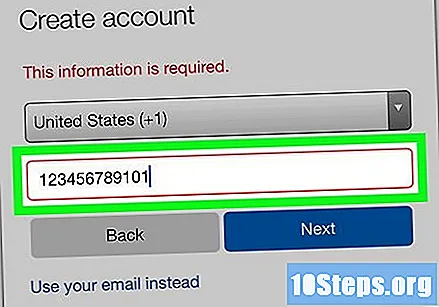
- لكي يعمل البريد الإلكتروني كتسجيل دخول ، انقر فوق "استخدام البريد الإلكتروني" أسفل الزر "رجوع". أدخل عنوان البريد الإلكتروني.
- في المستقبل ، ستحتاج إلى إضافة رقم الهاتف لاستخدام Skype.
لمس. اتصال. صلة التالى، الزر الأزرق الموجود أسفل الشاشة تقريبًا.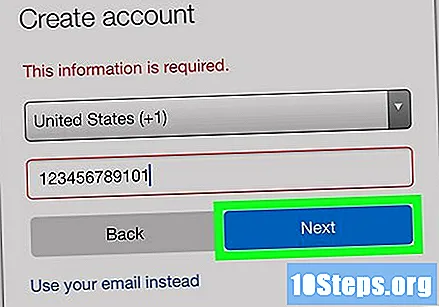
في حقل "إنشاء كلمة مرور" ، اكتب كلمة المرور لملف تعريف Skype.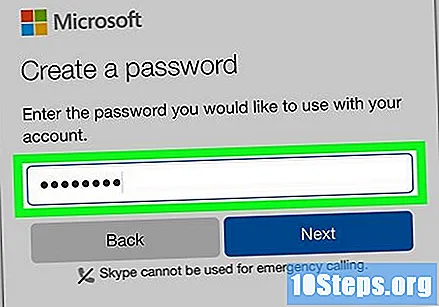
لمس. اتصال. صلة التالى.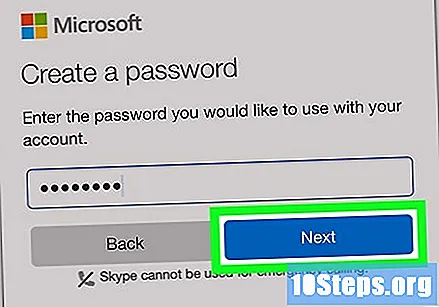
ضع الاسم الأول والأخير في الحقول المعنية.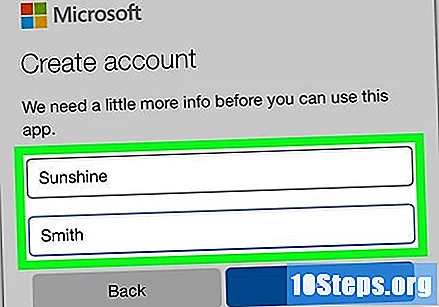
تحديد التالى.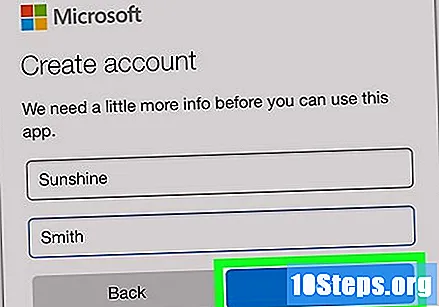
حدد تاريخ ميلادك. المس كل قائمة منسدلة لإضافة يوم وشهر وسنة الميلاد.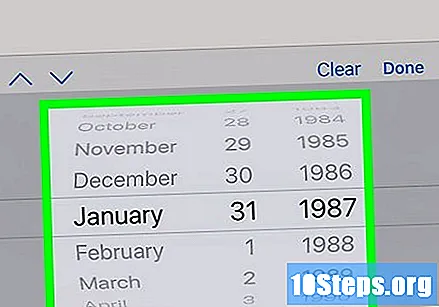
مرة أخرى ، اختر التالى.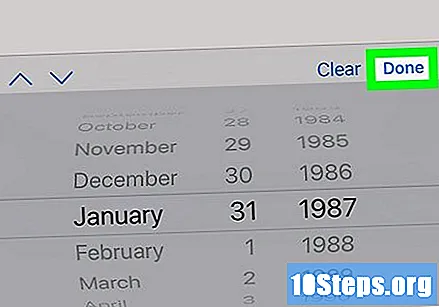
تحقق من الحساب. اعتمادًا على كيفية إنشائه ، ستتلقى رسالة بريد إلكتروني أو رسالة هاتف محمول. إليك كيفية الوصول إليه: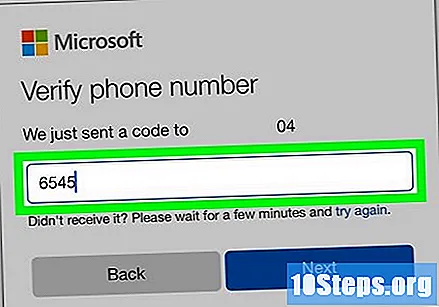
- رسائل SMS: افتح تطبيق "المراسلة" وابحث عن Skype SMS. سيكون هناك رمز مكون من أربعة أرقام ، والذي يجب نسخه إلى حقل "إدراج الرمز" في تطبيق Skype.
- البريد الإلكتروني: افتح صندوق الوارد الخاص بك وقم بالوصول إلى الرسالة "تحقق من عنوان بريدك الإلكتروني" من "فريق حساب Microsoft". بخط عريض ، سيكون هناك سلسلة رقمية مكونة من أربعة أرقام ، والتي يجب نسخها إلى حقل "إدراج الرمز" على Skype.
لمس. اتصال. صلة التالى لتأكيد هاتفك (أو بريدك الإلكتروني) وإنشاء حساب Skype الخاص بك. سيتم فتح صفحة إعدادات التطبيق.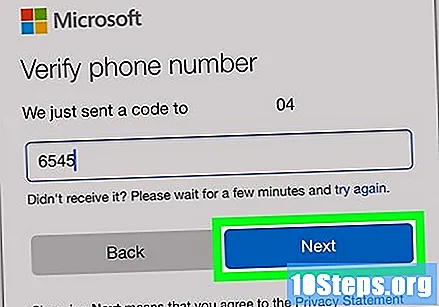
- إذا لم تكن قد استخدمت رقم هاتف ، فستحتاج إلى إضافته وتأكيده بعد ذلك لتتمكن من استخدام Skype.
تخصيص التطبيق. ستتمكن من النقر فوق "تخطي" في الزاوية اليمنى العليا من الشاشة حتى تصل إلى واجهة Skype الرئيسية وتبدأ في استخدامها. بخلاف ذلك ، يمكنك إجراء بعض التخصيصات ، مثل: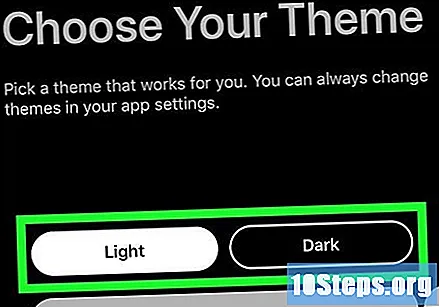
- حدد سمة ("فاتح" أو "داكن" أو "استخدام تكوين النظام").
- المس "→" مرتين.
- اسمح للبرنامج بالوصول إلى جهات الاتصال باختيار "موافق" أو "سماح".
- اضغط على "→" مرة أخرى ، إذا لزم الأمر.
نصائح
- لتسجيل الدخول إلى Skype ، يجب أن يكون التطبيق قد تم تنزيله على جهاز الكمبيوتر أو الهاتف الذكي أو الجهاز اللوحي.
- يوجد أيضًا إصدار ويب ؛ الوصول إلى هذه الصفحة في متصفح جهاز الكمبيوتر الخاص بك.
تحذيرات
- يجب أن يكون عمرك 13 عامًا على الأقل لإنشاء حساب Skype.